そうだ、無線LANを導入しよう。
みなさんご存知のように、LTE回線を使ったスマートフォンの通信には制限がかかっており、1か月のうちに7GBを超えるとネットの速度がめちゃくちゃ遅くなります。 私も月末になると「通信制限orz」状態になっている友人を何人か見かけます(´д`)
私自身はiPhoneでゴリゴリ動画を見るわけでもなく、オンラインゲームもほぼしない(あ、でもポケモンGOは始めちゃったよ!)ので、1ヶ月の使用量はちょーど7GBを超えるか超えないか。だいたい月の最後の5日くらいでキャリアから「通信制限まであと1GB切ったよ!」みたいなメールが来るんですが、ギリギリセーフで次の月を迎える、といったところでとどまっています。数か月に一回くらいオーバーしちゃうけど。
ただ、ちょうどギリギリとなると逆にパケットの節約を意識しちゃうんですよねー。毎月あっさり超えるんだったら逆に気にしないのかもしれないけど・・・
意識しちゃうもんだから動画を見るときは出来るだけ家に居る時にPCで、とか、カフェや駅にWi-Fiが飛んでるときはそっちに接続する、とか、結構気を付けていままで生活をしておりました。写真の共有やバックアップも時間つぶしでカフェに入った隙にアップロード!みたいな笑
でもこれ、正直いってめんどくさい笑
なんか余計なことに頭のメモリを奪われているような、すっごいしょーもないところにエネルギーを使っている感じ・・・(´ω`)
というかせっかくパケ放題なのに実質「放題」じゃない!もっとストレスフリーにネットを楽しみたい!!
というわけでちょっと前から考えていたのが自宅への無線LAN環境の導入。
よーするに家でWi-Fiを使えるようにするってことです。
スマホでネットするのって家でゆっくりしてる時とかが大半なので、家でつかう分だけでもWi-Fiに繋がれば、7GBを超えることはまずなくなり、節約のことを考えなくてもよくなるだろうと考えました。
さて、ルータを買おう
今回無線LANを購入するにあたって参考にしたのがこちらのサイト。予算や自分の生活スタイルによって機器の選び方のポイントをわかりやすく解説してくれているので大変勉強になりました。
【自宅・小規模オフィス向け】SEが教える無線Wi-Fiルーターの選び方とおすすめ機種【予算別】


私の希望としては、
- 安さ重視。5000円以下に抑えたい
- 一人暮らしワンルーム。無線でつなぐのはiPhoneくらい(パソコンは有線メイン)
- 正味「無線が使えればOK」レベルなので、速度はそこまで求めない
というわけで、今回は先のリンク記事で「エントリモデル」として紹介されているような入門タイプの機器で十分と判断しました。
いざ導入!
Amazonでぽちってから数日後、無事に商品が届きました。
![[img:amazon1]](https://kanamusic35.com/wp-content/uploads/2016/07/20160720_050215104_iOS.jpg)
不敵に笑う密林からの荷物。
最近Amazonで物を買ってなかったので(普段は楽天派)知らなかったのですが、今は段ボールのテープをはがすのにこんな親切設計がされているんですね。爪でガリガリしなくてもいいように。なんて優しい世界。
![[img:amazon3]](https://kanamusic35.com/wp-content/uploads/2016/07/20160720_050656590_iOS.jpg)
オープン!ほぼ正方形の段ボールの中に、これまた正方形のルータちゃんが綺麗に治まっている様はなんだか美しかったです。
![[img:amazon2]](https://kanamusic35.com/wp-content/uploads/2016/07/20160720_050719686_iOS.jpg)
ちょうど私のてのひらと同じくらいの大きさでした。私の手は中指の先から手首までが15cmくらいと女性の中でも小型のほうなので、いかにこの機械がコンパクトかがわかります。
いよいよ配線と設置。
ルータ導入前は家のネット環境はこんな感じでした。
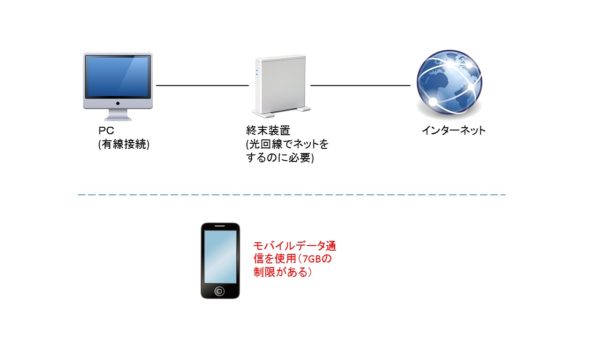
これを今回こんな風に変えてみます。パソコンと終末装置の間にルータを噛ませて、そこから無線を飛ばしてiPhoneを接続するという想定。
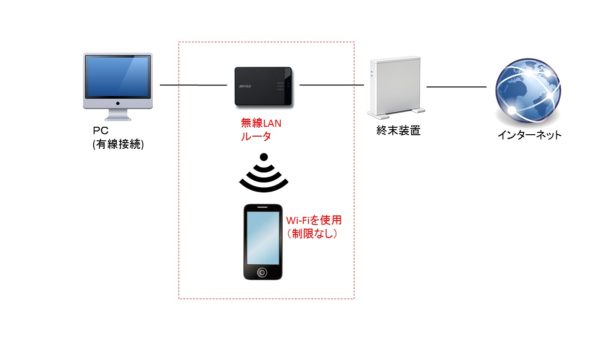
で、実際の配線なんですが、なんてことはないです。手順は説明書にわかりやすく書いてあるし、一つ機械を増やすだけなのでそこまで迷うところはないかと思います。気を付ける所といえば、WAN側とLAN側を間違えないようにする、ということでしょうか。
え?いきなり何のこと!?と思った方すいません笑。要するに、ルータに開いているケーブル穴にはネット側(終末装置)に繋ぐ用とパソコン側に繋ぐ用の2種類あるので、それを逆にしちゃだめだよーってことです。

今回買ったルータでいうと、全部で穴は4つ開いているんですが、ネット側に繋ぐのに使える穴はこのブルーで「INTERNET」と書いてある奴だけです。他の「LAN1~3」は全部パソコンへ繋ぐ用です。(1~3で違いは特にないのでパソコンは好きなところに指せばOK!)

というわけでこんな感じでケーブルを指して設置完了。うん、なかなか収まりもいいじゃない。
で、今度はパソコンを立ち上げてネットが使えるように設定・・・なんですが、今のルータってもう電源入れるだけでほとんどの設定を自動でやってくれるんですね。人間の側で難しい設定はなにもしなくていい。便利になったもんだ・・・
でも私の場合は完全自動とはいかなかったですww
少しキーボードで入力を求められるところがあったんですが、これも説明書にちゃんと手順が書いてあるので安心。書いてある通りにボタンをクリックしていきます。
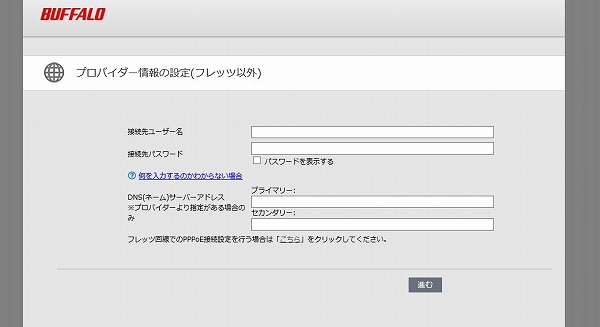
唯一ちょっとわかりにくいかな!と思ったのはこのプロバイダ情報の入力画面。これは自分がインターネットに契約したときにプロバイダから送られてくる紙を見ながら入力しないとダメなんですが、プロバイダによって「接続先ユーザー名」と「接続先パスワード」の表記が違うので一瞬戸惑います。
私の場合はこの2つの欄には、紙で言うところの「認証ID」と「認証パスワード」をいうのを入れるのが正解だったようです。多分他のプロバイダ(So-netだとかauだとかぷららだとか)はまた違った書き方になるんじゃないかなぁ。
まぁこれも「何を入力するのかわからない場合」というリンクがちゃんと画面についてるのでそこを見れば多分解決できます。
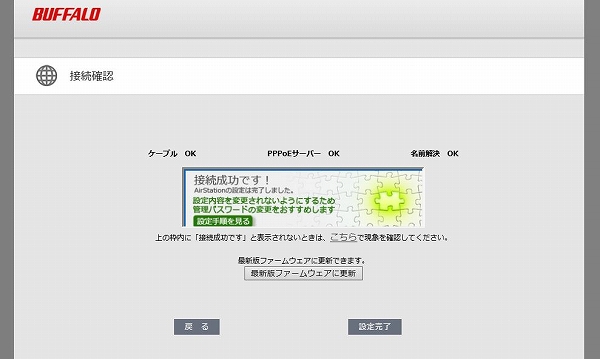
というわけで、接続テストも完了し、晴れて無線LAN環境の構築に成功いたしました!(´∀`)ノ
導入した結果。
さて、現在無線LANを導入してから約1週間経過しているのですが、極端に遅い!電波が不安定でつながらない!といったことは全く起きておらず、快適にネットライフを過ごせています。。
PCでの有線インターネット接続は常時130Mbps前後の速度が出ています。日常で使うには十分な速度かな。
iPhoneでの接続は、残念ながら今のところ100Mbpsには届いておりません。でもこちらも遅い!イライラする!なんてことはないです。YouTubeだってスルスル見られますし、ポケモンGOもサクサク動きます(^ω^)
こうなってくると「あれ、もしかして超ハイスペックなギガ対応高速インターネット!とかって案外必要ないんじゃ・・・?」とさえ思ってしまいますw
もちろん、せっかく1Gbpsの回線を契約しているんだしもうちょっとスピード出てもいいんじゃないの?とは思わなくはないです笑。
でも、当初の目的であった「iPhoneでストレスフリーにネットを利用する」が達成されたことで、随分快適に過ごせるようになりました。
やっぱり毎日使うものですし、「通信制限タヒね!!」と毎月イライラして容量追加購入するよりも、最初にちょっと投資して気持ちよく日常を過ごせるほうが精神面でも経済面でも色んなことに良い効果が期待できるんじゃないかなと思います。今回私がかけたお金なんて3000円ちょっとですし(´∀`)
「いかに無意識のストレスを減らして気分よく過ごせるか?」というのをテーマに生活してみると心も満たされて、穏やかな生活が送れるのかもしれませんね。
まとめ
というわけで、今回は女性一人暮らしのワンルームに無線LANを構築するまでのあれこれを書いてみました。ほんとに、接続も設定もほとんど難しいところはなかったので、導入のハードルはかなり低いんじゃないかなと思います。3000円ちょっと払うだけで通信制限から解放されるかも、と考えればやってみる価値は大いにアリ。興味を持った方はぜひ挑戦してみてください!
ではでは(・∀・)ノ




コメント